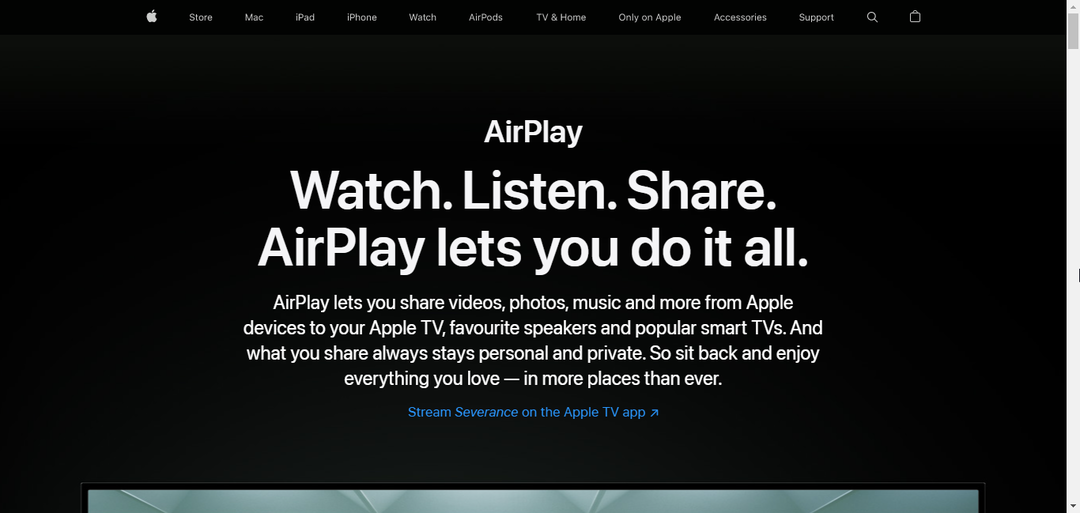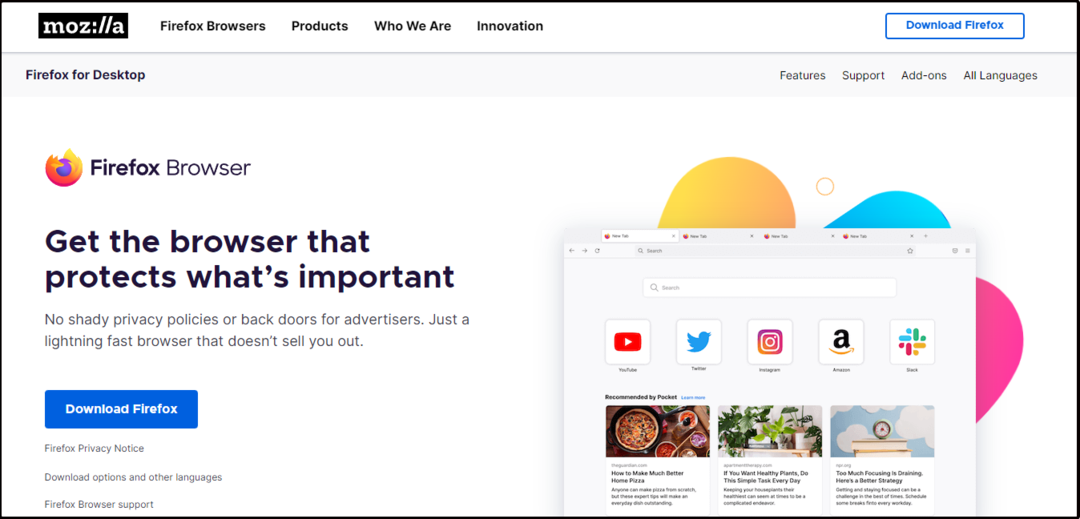Za ten problem często odpowiedzialne są aplikacje innych firm
- Wpisz wyszukiwane hasło, które utknęło na ekranie. Przyczyną może być narzędzie lub pasek wyszukiwania innej firmy.
- Ponowne uruchomienie systemu Windows w trybie awaryjnym rozwiąże błędy uruchamiania będące przyczyną problemu.
- Odinstaluj narzędzia wyszukiwania innych firm na swoim komputerze, aby rozwiązać problem.

Wyszukiwane hasło to słowo lub grupa słów, które użytkownik Internetu wpisuje w przestrzeń wyszukiwania dowolnej wyszukiwarki. Jednak czasami może to powodować problemy, powodując utknięcie wpisanego wyszukiwanego hasła na ekranie.
Kolejnym problemem, jaki możesz napotkać podczas przeglądania Internetu, jest Wyszukiwarka Google nie działa w przeglądarce Firefox w Twoim komputerze.
Dlaczego pole wpisywania wyszukiwanego hasła utknęło na ekranie?
Pole wpisz wyszukiwane hasło, które utknęło na ekranie, może wystąpić z wielu powodów. Częstym problemem jest interferencja z innymi narzędziami wyszukiwania. Kiedy masz osobę trzecią
narzędzie wyszukiwania lub pasek uruchomiony na Twoim komputerze, może zakłócać działanie tego, którego używasz.Za blokowanie pola wyszukiwanego hasła na ekranie może odpowiadać wiele innych czynników. Niektóre są:
Jak testujemy, recenzujemy i oceniamy?
Przez ostatnie 6 miesięcy pracowaliśmy nad stworzeniem nowego systemu oceny sposobu, w jaki tworzymy treści. Korzystając z niego, później przerobiliśmy większość naszych artykułów, aby zapewnić praktyczną wiedzę na temat stworzonych przez nas przewodników.
Aby uzyskać więcej szczegółów, możesz przeczytać jak testujemy, recenzujemy i oceniamy w WindowsReport.
- Programy zainstalowane na komputerze – Niektóre programy, takie jak Web Bar, są zwykle instalowane na komputerze razem z innymi programami z Internetu. Mogą powodować problemy z wyszukiwaniem w narzędziu wyszukiwania.
- Przestarzała przeglądarka – Często występują problemy w przeglądarce, jeśli nie jest ona aktualizowana. Dlatego pole wyszukiwanego hasła może utknąć na ekranie, jeśli go nie zaktualizujesz.
Powyższe przyczyny to tylko niektóre z wielu, które mogą być odpowiedzialne za problem. Na szczęście mamy kilka rozwiązań, które pomogą Ci rozwiązać problem i przywrócić działanie pola wyszukiwanych haseł.
Jak naprawić pole wprowadź wyszukiwane hasło, jeśli utknęło na ekranie?
Przed przystąpieniem do jakichkolwiek poprawek wypróbuj następujące rozwiązania:
- Wyłącz aplikacje działające w tle działa na Twoim komputerze.
- Naprawić przeciążenie sieci na Twoim komputerze.
- Uruchom ponownie urządzenie i sprawdź, czy problem nadal występuje.
Jeśli nie możesz rozwiązać problemu, skorzystaj z poniższych rozwiązań.
1. Uruchom ponownie komputer w trybie awaryjnym
- Na ekranie logowania naciśnij przycisk Zmiana klawisz, przytrzymując klawisz Moc przycisk.
- wciśnij zmiana klawisz, aby wyświetlić monit Zaawansowane opcje odzyskiwania strona.
- Kliknij Rozwiązywanie problemów, a następnie wybierz Zaawansowane opcje.

- Kliknij Ustawienia uruchamiania i wybierz Uruchom ponownie.

- Naciskać 4 Do Włącz tryb awaryjny.

System Windows uruchomi się ponownie w trybie awaryjnym. Ponowne uruchamianie systemu Windows w trybie awaryjnym rozwiąże problemy z uruchamianiem wpływające na wyszukiwarkę.
- Kliknij prawym przyciskiem myszy Początek przycisk i kliknij przycisk Panel sterowania.
- Wybierać Programy i funkcje, a następnie kliknij Odinstaluj program opcja.

- Pod Odinstaluj program, znajdź narzędzie lub pasek wyszukiwania innej firmy, kliknij je prawym przyciskiem myszy i wybierz Odinstaluj z listy rozwijanej.

- Uruchom ponownie komputer, aby proces przebiegał sprawnie.
Odinstalowanie innych narzędzi wyszukiwania lub pasków może zapobiec wszelkim zakłóceniom, jakie mogą one powodować w polu wyszukiwanego hasła.
- Opera ogłasza specjalną przeglądarkę dla użytkowników Qwant we Francji
- Najlepsze rozszerzenia do odblokowywania stron internetowych i przeglądania anonimowego
- Ta strona została zablokowana przez Operę: jak ją odblokować
3. Uruchom program Windows Defender i włącz ochronę w czasie rzeczywistym
- Kliknij lewym przyciskiem myszy Początek przycisk, wpisz Bezpieczeństwo systemu Windows, a następnie kliknij Wchodzić.
- Kliknij Ochrona przed wirusami i zagrożeniami i wybierz Opcje skanowania.

- Następnie wybierz Pełne skanowanie , aby rozpocząć obszerne skanowanie i kliknij przycisk Skanuj teraz przycisk.

- Idź do Ochrona przed wirusami i zagrożeniami opcję i kliknij Zarządzaj ustawieniami.

- Następnie włącz Ochrona w czasie rzeczywistym opcję włączenia programu antywirusowego Windows Defender.

Skanowanie programu Windows Defender sprawdzi, czy na komputerze nie ma złośliwego oprogramowania i wirusów, które mogą powodować problem. Czytać o naprawianie niedziałającej ochrony przed wirusami i zagrożeniami systemu Windows w systemie Windows 10/11.
4. Zaktualizuj swoją przeglądarkę
- Uruchom przeglądarkę Chrome, kliknij Menu w prawym górnym rogu ekranu i kliknij Ustawienia.

- Wybierać O google chrome, następnie kliknij Zaktualizuj Google Chrome.

Chrome sprawdzi dostępność aktualizacji i, jeśli są dostępne, automatycznie je zainstaluje.
Aktualizacja przeglądarki okazała się skuteczna dla wielu użytkowników, ponieważ pomogła naprawić błędy wpływające na przeglądarkę i jej działanie.
Podsumowując, możesz przeczytać o sposoby na pozbycie się paska wyszukiwania na górnym ekranie komputera. Sprawdź także.
W sekcji komentarzy możesz nam powiedzieć, które rozwiązania sprawdziły się najlepiej.
![5 najlepszych przeglądarek dla telewizji Skyworth [przeglądanie i przesyłanie strumieniowe sieci]](/f/11161e9ecf67185987320b04ec0c6fa3.png?width=300&height=460)